Win10任务栏图标变白纸怎么修
Win10任务栏图标变白纸?别慌!本文针对Windows 10任务栏图标显示为空白文件的问题,提供了详细的修复技巧。首先,通过删除图标缓存文件并重启资源管理器来尝试解决。若问题依旧,可尝试通过管理员命令提示符强制刷新缓存。此外,检查ShellExperienceHost组件注册状态也是关键一步。最后,排查第三方工具栏插件冲突,例如k52zip shell band等,禁用可疑插件。按照本文步骤操作,轻松恢复任务栏图标正常显示,告别恼人的白纸图标!
先删除图标缓存文件并重启资源管理器,若无效则通过管理员命令提示符强制刷新缓存,再检查ShellExperienceHost组件注册状态,最后排查第三方工具栏插件冲突。
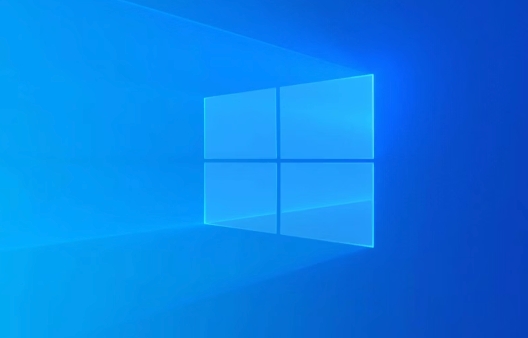
如果您在使用Windows 10时发现任务栏上的应用程序图标突然变成了白色方块或类似空白文档的图标,这通常是由于系统图标缓存损坏或相关进程异常导致。以下是几种有效的修复方法。
本文运行环境:联想小新Pro 16,Windows 10 专业版。
一、重建图标缓存文件
图标缓存是Windows用来存储应用程序图标的临时文件,当该文件损坏或过期时,会导致图标显示为白色方块。删除旧的缓存文件后,系统会在重启资源管理器时自动重建。
1、按下 Win + R 快捷键打开“运行”窗口,输入 %localappdata% 并按回车键。
2、在打开的文件夹中找到名为 IconCache.db 的文件,将其删除。如果未看到该文件,请先在文件资源管理器中开启“显示隐藏的项目”。
3、右键点击任务栏空白处,选择“任务管理器”。在“进程”选项卡中找到“Windows 资源管理器”,右键点击并选择“重新启动”。
二、通过命令提示符强制刷新缓存
使用管理员权限的命令提示符可以更彻底地清除图标缓存,并确保系统以正确权限重建文件。
1、在开始菜单搜索框中输入“cmd”,右键点击“命令提示符”,选择“以管理员身份运行”。
2、在命令提示符窗口中依次输入以下命令,每输入一条按一次回车:
taskkill /f /im explorer.exe
del /a /f /q "%localappdata%\IconCache.db"
start explorer.exe
3、等待资源管理器重启,观察任务栏图标是否恢复正常。
三、重新注册ShellExperienceHost组件
ShellExperienceHost是负责管理Windows 10现代UI界面的关键系统组件,其注册状态异常可能导致图标渲染失败。
1、在开始菜单搜索“PowerShell”,右键点击“Windows PowerShell”,选择“以管理员身份运行”。
2、在PowerShell窗口中粘贴并执行以下命令:
Get-AppXPackage -AllUsers | Where-Object {$_.InstallLocation -like "*ShellExperienceHost*"} | ForEach-Object {Add-AppxPackage -DisableDevelopmentMode -Register "$($_.InstallLocation)\AppXManifest.xml"}
3、命令执行完毕后,重启计算机使更改生效。
四、检查并禁用冲突的工具栏插件
某些第三方软件(如压缩工具、优化软件)会向任务栏注入自定义工具栏,这些插件可能与系统UI产生冲突,导致图标显示异常。
1、在任务栏空白区域点击鼠标右键,将鼠标悬停在“工具栏”选项上。
2、检查子菜单中是否存在可疑或未知的条目,例如 k52zip shell band 或其他非系统自带的名称。
3、若发现此类条目且当前已勾选,点击取消其勾选状态。
4、重启Windows资源管理器或重新启动电脑。
以上就是本文的全部内容了,是否有顺利帮助你解决问题?若是能给你带来学习上的帮助,请大家多多支持golang学习网!更多关于文章的相关知识,也可关注golang学习网公众号。
 XPS笔记本蓝屏原因及内存检测教程
XPS笔记本蓝屏原因及内存检测教程
- 上一篇
- XPS笔记本蓝屏原因及内存检测教程
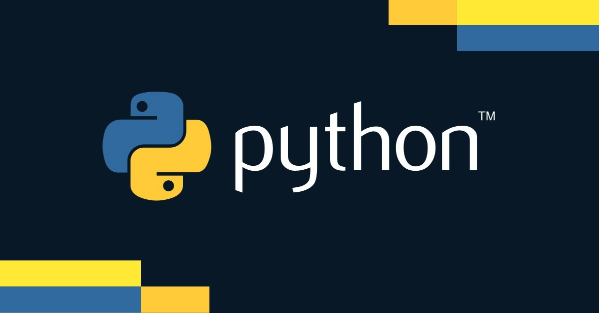
- 下一篇
- Python模块变量导入技巧
-
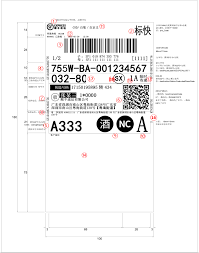
- 文章 · 软件教程 | 8秒前 |
- 顺丰快递单号查询全攻略
- 248浏览 收藏
-

- 文章 · 软件教程 | 5分钟前 |
- Win11映射FTP和网络驱动器教程
- 199浏览 收藏
-

- 文章 · 软件教程 | 7分钟前 |
- Win10无法格式化U盘怎么解决
- 366浏览 收藏
-

- 文章 · 软件教程 | 12分钟前 |
- 拷贝漫画官网入口免费看
- 141浏览 收藏
-

- 文章 · 软件教程 | 12分钟前 |
- 今日头条在线阅读平台与新闻资讯全解析
- 181浏览 收藏
-

- 文章 · 软件教程 | 15分钟前 |
- MacBookAir能煮饭?笑死!
- 241浏览 收藏
-

- 文章 · 软件教程 | 15分钟前 |
- 今日头条图集收益计算方式解析
- 424浏览 收藏
-

- 前端进阶之JavaScript设计模式
- 设计模式是开发人员在软件开发过程中面临一般问题时的解决方案,代表了最佳的实践。本课程的主打内容包括JS常见设计模式以及具体应用场景,打造一站式知识长龙服务,适合有JS基础的同学学习。
- 543次学习
-

- GO语言核心编程课程
- 本课程采用真实案例,全面具体可落地,从理论到实践,一步一步将GO核心编程技术、编程思想、底层实现融会贯通,使学习者贴近时代脉搏,做IT互联网时代的弄潮儿。
- 516次学习
-

- 简单聊聊mysql8与网络通信
- 如有问题加微信:Le-studyg;在课程中,我们将首先介绍MySQL8的新特性,包括性能优化、安全增强、新数据类型等,帮助学生快速熟悉MySQL8的最新功能。接着,我们将深入解析MySQL的网络通信机制,包括协议、连接管理、数据传输等,让
- 500次学习
-

- JavaScript正则表达式基础与实战
- 在任何一门编程语言中,正则表达式,都是一项重要的知识,它提供了高效的字符串匹配与捕获机制,可以极大的简化程序设计。
- 487次学习
-

- 从零制作响应式网站—Grid布局
- 本系列教程将展示从零制作一个假想的网络科技公司官网,分为导航,轮播,关于我们,成功案例,服务流程,团队介绍,数据部分,公司动态,底部信息等内容区块。网站整体采用CSSGrid布局,支持响应式,有流畅过渡和展现动画。
- 485次学习
-

- ChatExcel酷表
- ChatExcel酷表是由北京大学团队打造的Excel聊天机器人,用自然语言操控表格,简化数据处理,告别繁琐操作,提升工作效率!适用于学生、上班族及政府人员。
- 3179次使用
-

- Any绘本
- 探索Any绘本(anypicturebook.com/zh),一款开源免费的AI绘本创作工具,基于Google Gemini与Flux AI模型,让您轻松创作个性化绘本。适用于家庭、教育、创作等多种场景,零门槛,高自由度,技术透明,本地可控。
- 3390次使用
-

- 可赞AI
- 可赞AI,AI驱动的办公可视化智能工具,助您轻松实现文本与可视化元素高效转化。无论是智能文档生成、多格式文本解析,还是一键生成专业图表、脑图、知识卡片,可赞AI都能让信息处理更清晰高效。覆盖数据汇报、会议纪要、内容营销等全场景,大幅提升办公效率,降低专业门槛,是您提升工作效率的得力助手。
- 3418次使用
-

- 星月写作
- 星月写作是国内首款聚焦中文网络小说创作的AI辅助工具,解决网文作者从构思到变现的全流程痛点。AI扫榜、专属模板、全链路适配,助力新人快速上手,资深作者效率倍增。
- 4525次使用
-

- MagicLight
- MagicLight.ai是全球首款叙事驱动型AI动画视频创作平台,专注于解决从故事想法到完整动画的全流程痛点。它通过自研AI模型,保障角色、风格、场景高度一致性,让零动画经验者也能高效产出专业级叙事内容。广泛适用于独立创作者、动画工作室、教育机构及企业营销,助您轻松实现创意落地与商业化。
- 3798次使用
-
- pe系统下载好如何重装的具体教程
- 2023-05-01 501浏览
-
- qq游戏大厅怎么开启蓝钻提醒功能-qq游戏大厅开启蓝钻提醒功能教程
- 2023-04-29 501浏览
-
- 吉吉影音怎样播放网络视频 吉吉影音播放网络视频的操作步骤
- 2023-04-09 501浏览
-
- 腾讯会议怎么使用电脑音频 腾讯会议播放电脑音频的方法
- 2023-04-04 501浏览
-
- PPT制作图片滚动效果的简单方法
- 2023-04-26 501浏览








